phpstorm动态调试环境部署过程
目录
- xdebug调试
- 调试环境部署
- 0 配置php解析器
- 1 下载对应版本的xdebug
- 2 修改php.ini文件里的xdebug配置项
- 3 配置phpstorm
- 4 第一个调试
- 补充--xdebug helper插件
- 安装使用:
- 参考
xdebug调试
调试环境部署
xdebug的版本需要与PHP版本相对于,所以不要轻易改变PHP环境版本。
0 配置php解析器

1 下载对应版本的xdebug
xdebug官网下载地址:https://xdebug.org/download.php
你需要仔细分析和选择要下载的对应版本,否则无法调试。由于非常容易出错,建议采用下面这种简单方法:
xdebug网站提供一个自动分析你系统对应的xdebug版本的页面,网址是 https://xdebug.org/wizard.php
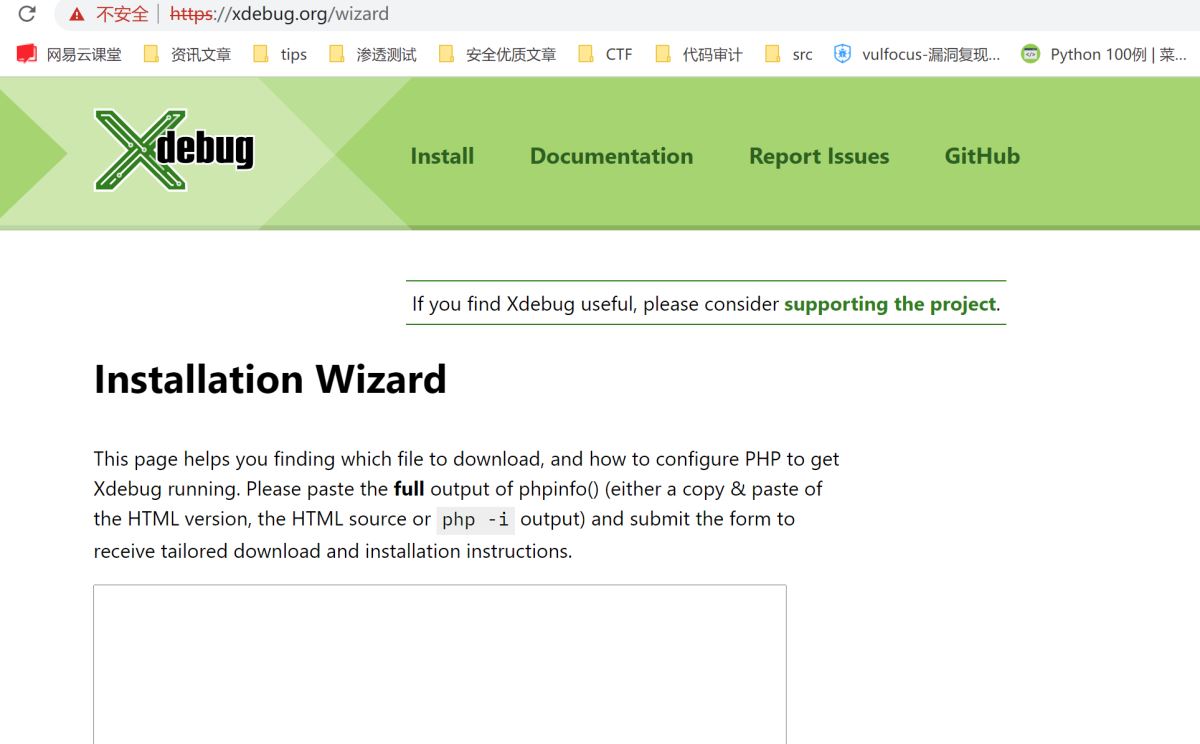
在页面中需要粘贴进去php版本信息,也就是phpinfo()函数的信息,如下图:

ctrl+A全选这个页面的信息,然后粘贴到第一个图片的页面中。

点击 analyse my phpinfo() output 按钮
将下载的DLL文件拷贝到指定目录,按照页面上的提示即可


到此为止,xdebug的下载和启用就完成了,重新运行 phpinfo.php

2 修改php.ini文件里的xdebug配置项
xdebug2:
[XDebug] xdebug.profiler_output_dir="C:\phpstudy2018\PHPTutorial\tmp\xdebug" xdebug.trace_output_dir="C:\phpstudy2018\PHPTutorial\tmp\xdebug" zend_extension = "C:\phpstudy2018\PHPTutorial\php\php-7.2.1-nts\ext\php_xdebug.dll" xdebug.profiler_append = 0 xdebug.profiler_enable = 1 xdebug.profiler_enable_trigger = 0 ;开启远程调试 xdebug.remote_enable = 1 ;客户机xdebug调试协议 xdebug.remote_handler = "dbgp" xdebug.remote_mode = "req" xdebug.remote_host=127.0.0.1 ;xdebug.remote_port默认值为9000,这里需要跟phpstorm配置一致,下面有说明 xdebug.remote_port=9000 ;idekey 区分大小写 xdebug.idekey="PHPSTORM"
xdebug3:
[xdebug] zend_extension = "C:\phpstudy2018\PHPTutorial\php\php-7.2.1-nts\ext\php_xdebug.dll" xdebug.mode= "debug" #性能分析文件存放位置 xdebug.output_dir = "C:\phpstudy2018\PHPTutorial\tmp\xdebug" #步骤调试器,应该是步入步进步出的吧 xdebug.remote_handler = "dbgp" xdebug.idekey="PHPSTORM" xdebug.start_with_request = yes #由remote_host替换过来了,就写本机的就行 xdebug.client_host=127.0.0.1 #由remote_port替换过来了,调试端口 xdebug.client_port=9000
3 配置phpstorm
Ctrl+Alt+S快捷键打开设置,搜索xdebug,其中的Debug port确保不被其他应用占用,当程序无法进入断点时,可以考虑是否有其他应用占用了你本地的9000端口。

在DBGp Proxy中配置你的idekey,idekey和在php.ini配置文件中xdebug.idekey项的值一样,host是你的服务器ip或域名

【File】 ->【Settings】 ->【Languages & Frameworks】 ->【PHP】的servers中配置xdebug服务

测试一下配置是否成功
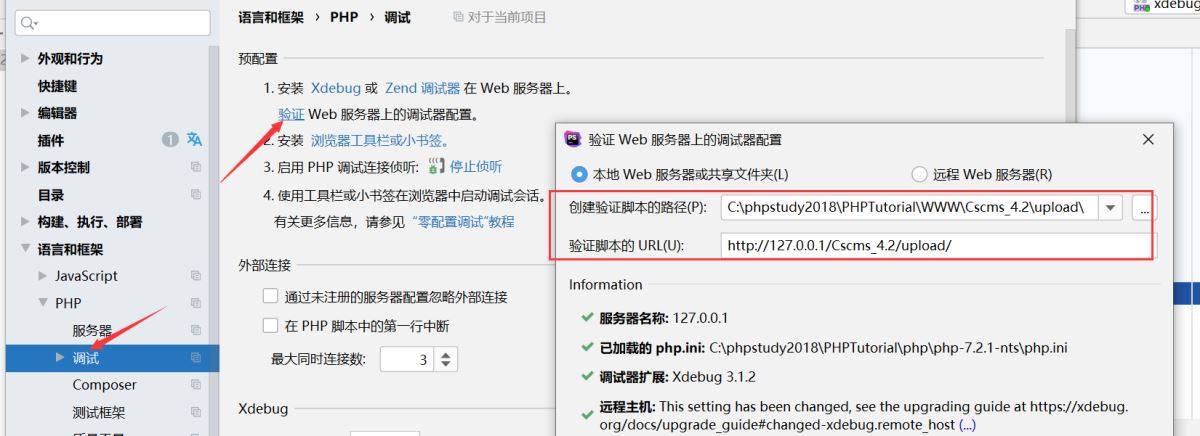
(如果不成功,根据报错去修改)
4 第一个调试
调试使用:
新建一个运行调试配置

新建php web page页面
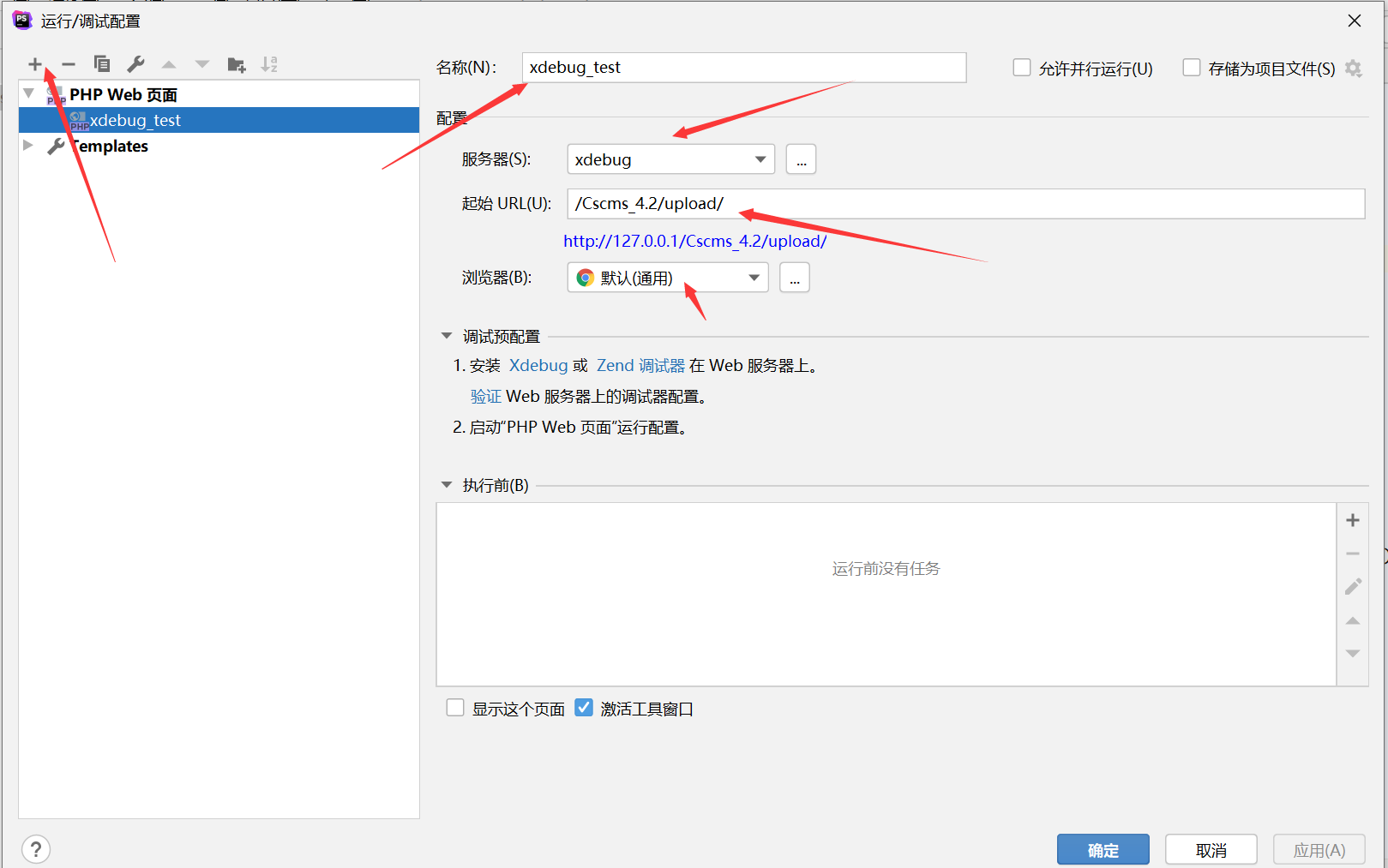
照着这样填就好了。
开始调试:
设置断点,开启debug监听。

点击绿色的甲壳虫开始调试。
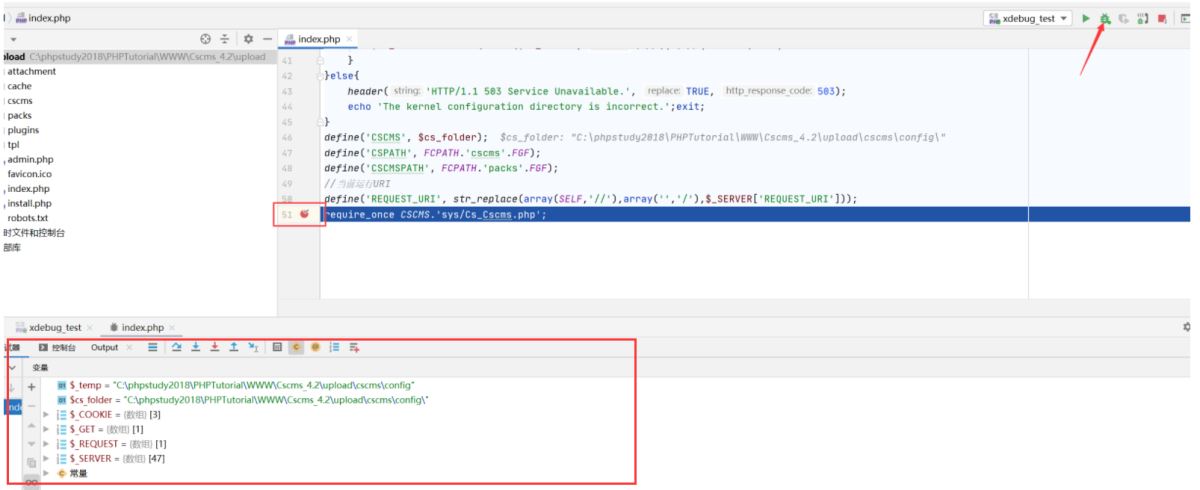
红色圆中有个对号,是说明改断点生效了
即可看到调试数据在下方显示。
补充--xdebug helper插件
使用该插件主要是为了弥补xdebug本身的局限,直接使用phpstorm xdebug调试的话,设置的断点需要每次都重头运行到断点处,而不能灵活的终止或者其他操作
xdebug helper就可以实现这个功能。需要终止的时候选择disable选项即可,而不需要从头开始。
安装使用:
直接搜索xdebug helper。安装成功后右键进入扩展选项
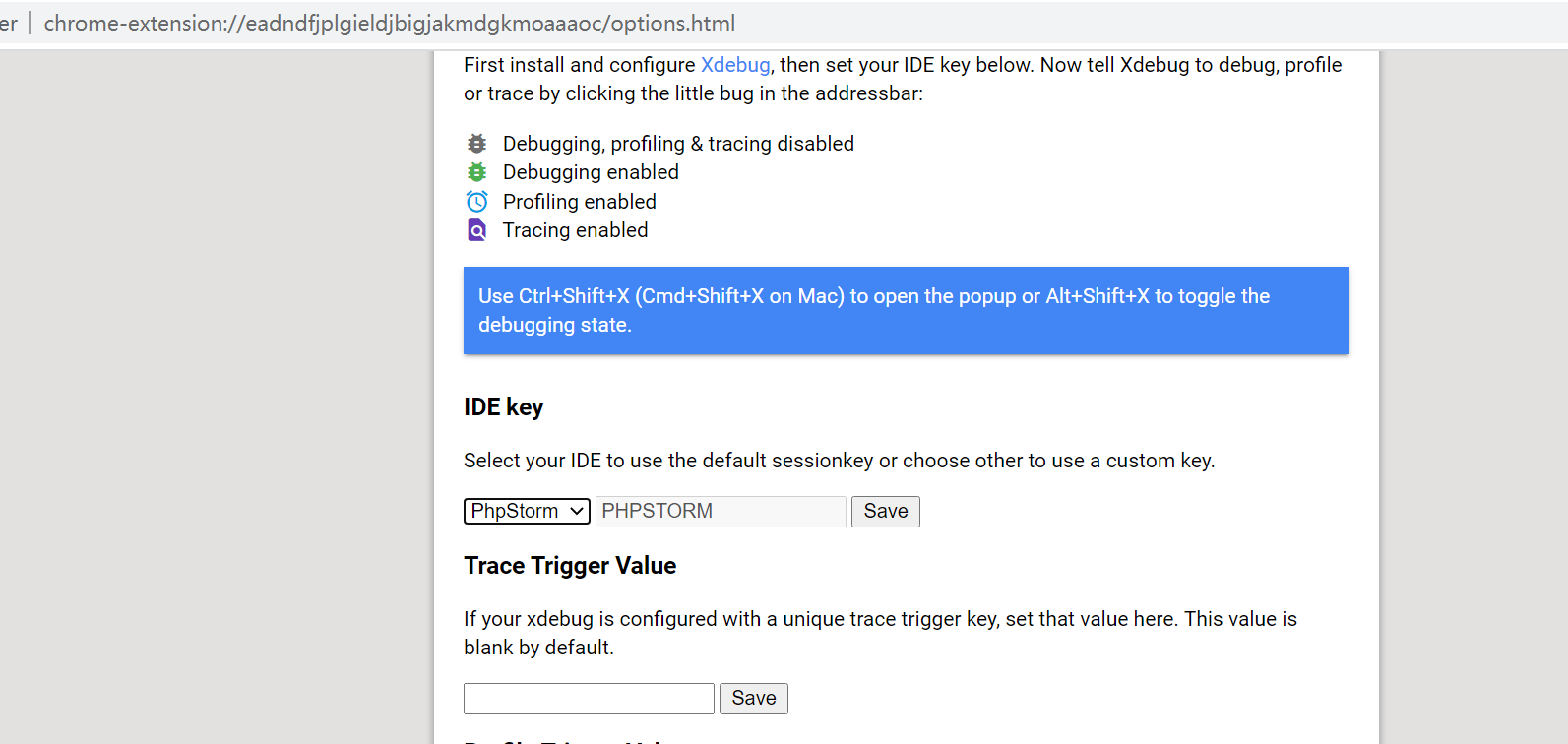
然后,前面正常配置
浏览器开启debug,发包即可

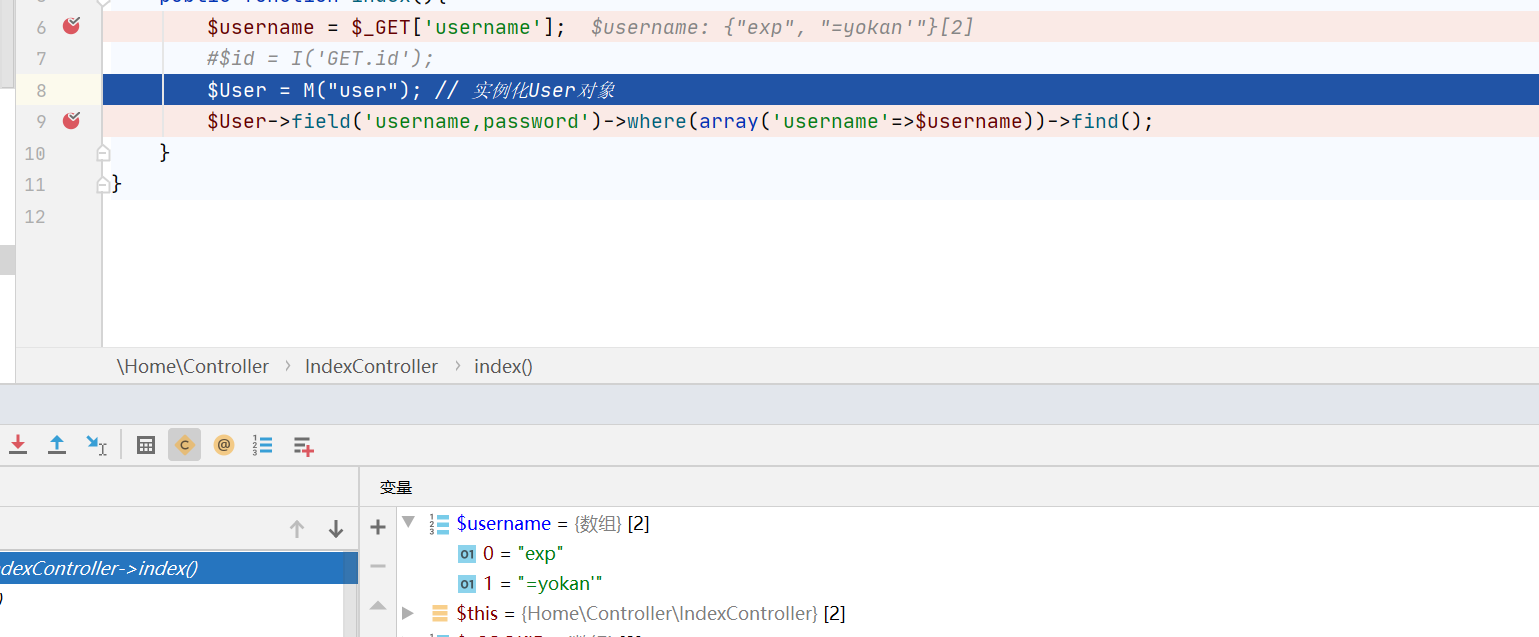
参考
https://blog.csdn.net/yinhangbbbbb/article/details/79247331
https://www.cnblogs.com/lightsrs/p/9612409.html
https://www.cnblogs.com/beidaxmf/p/14527335.html
到此这篇关于phpstorm动态调试的文章就介绍到这了,更多相关phpstorm动态调试内容请搜索我们以前的文章或继续浏览下面的相关文章希望大家以后多多支持我们!

